Popravak: Samsung Galaxy Z Fold 4 se ne uključuje
Miscelanea / / April 29, 2023
Nedavno su mnogi korisnici prijavili pritužbe na forumima Samsunga koji pokazuju da se Samsung Galaxy Z Fold 4 ne uključuje. Uređaj je bio prilično popularan u vijestima sa svojim najnovijim dizajnom i ponudom. Međutim, ubrzo nakon lansiranja, mnogi su se korisnici morali suočiti s višestrukim problemima s izdržljivošću pametnog telefona. U ovom ćemo postu detaljno istražiti ovaj problem i podijeliti neke metode za rješavanje problema.
Postoji nekoliko čimbenika koji igraju ulogu kada se vaš uređaj ne uključuje. U slučaju Galaxy fold uređaja obično se radi o tehničkoj grešci ili hardverskom kvaru. U nekim slučajevima, sama tipka za napajanje je pokvarena što dovodi do takvih problema. Ali ne brinite, jer će vam sljedeći načini rješavanja problema pokušati pomoći.

Sadržaj stranice
-
Popravak: Samsung Galaxy Z Fold 4 se ne uključuje
- Metoda 1: Napunite telefon
- Metoda 2: Provjerite postoje li vanjska oštećenja
- Metoda 3: Korištenje drugog punjača i kabela za punjenje
- Metoda 4: Hard Reset Galaxy Z Fold
- Metoda 5: Provjerite ažuriranje softvera
- Metoda 6: Spam gumb za uključivanje
- Metoda 7: Brisanje predmemorije i podataka pomoću načina oporavka
- Metoda 8: Resetirajte uređaj pomoću načina oporavka
- Metoda 9: Kontaktirajte Samsung servis
- Zaključak
Popravak: Samsung Galaxy Z Fold 4 se ne uključuje
Iako se radi o vrhunskom telefonu sa skupom cijenom, to ne znači da ne može imati tehničkih poteškoća. Nedavno su mnogi korisnici istaknuli problem da se njihovi uređaji ne uključuju. U ovom se problemu pametni telefon možda neće uključiti kada pritisnete tipku za uključivanje ili se jednostavno nasumično isključi i više se ne uključi.
Metoda 1: Napunite telefon
Ponekad bi se naš telefon mogao potpuno isprazniti zbog čega bismo pomislili da uređaj ima problem. Stoga provjerite to tako da punite telefon 10-20 minuta prije nego što ga ponovno uključite.
Metoda 2: Provjerite postoje li vanjska oštećenja
Vrlo je često da zbog nepažnje korisnika dođe do fizičkog oštećenja pametnog telefona ili voda može ući u pametni telefon što uzrokuje problem. Ako je to slučaj, trebali biste odmah kontaktirati Samsung i otići u njegov servisni centar na popravak.
Oglasi
Metoda 3: Korištenje drugog punjača i kabela za punjenje
Sasvim je moguće da je punjač ili kabel punjača koji koristite po prirodi neispravan. Stoga je vaš uređaj ispražnjen i ne može se uključiti. Stoga se pobrinite da svoj Galaxy Fold 4 punite odgovarajućim punjačem i kabelom.
Također pročitajte: Popravak: Problem s crnim zaslonom Samsung Galaxy Z Flip 4 i Z Fold 4
Metoda 4: Hard Reset Galaxy Z Fold
U mnogim slučajevima problem s Galaxy Z Fold 4 ne uključuje se javlja jer je uređaj u fazi mirovanja. U takvoj fazi uređaj je potrebno hard resetirati kako bi ispravno funkcionirao.
Koraci za hard reset vašeg Galaxy uređaja:
Oglasi
- Pritisnite i držite tipke za uključivanje i smanjivanje glasnoće istovremeno.
- Pričekajte dok se na zaslonu ne pojavi logotip Samsung.
Metoda 5: Provjerite ažuriranje softvera
Ponekad se ovaj problem može pojaviti zbog zastarjelog softvera koji se može riješiti ažuriranjem vašeg galaxy uređaja na najnoviju verziju. Samo provjerite je li na vaš uređaj stiglo kakvo ažuriranje.
- Idite na Postavke i potražite Ažuriranje softvera.
- Dodirnite provjeri ažuriranja softvera.

- Ako dobijete obavijest da je softver ažuran, dodirnite OK.
- Ako je ažuriranje softvera dostupno, dodirnite Preuzmi.
- Nakon što je preuzimanje dovršeno, dodirnite Instaliraj odmah.
Bilješka: Ako ne možete ažurirati uređaj, možete zatražiti od Samsung Care da ažurira vaš uređaj umjesto vas.
Metoda 6: Spam gumb za uključivanje
Ponekad se tipka za napajanje zaglavi i telefon se ne može uključiti. Da biste to riješili, pokušajte neželjeno slati gumb za uključivanje dok se uređaj ne uključi. Ako se vaš uređaj ipak uključi nakon ove aktivnosti, to obično znači da je gumb za napajanje oštećen i da ga treba zamijeniti.
Metoda 7: Brisanje predmemorije i podataka pomoću načina oporavka
Svi Android uređaji dolaze s načinom oporavka koji možete koristiti u hitnim slučajevima kao što je - uređaj se ne uključuje ili problem s petljom pokretanja. Ovdje ćete moći izvršiti resetiranje uređaja ili brisanje predmemorije uređaja i mnoge naprednije postupke za popravak vašeg uređaja.
Također pročitajte: Popravak: Samsung Galaxy Z Flip 4/Z Fold 4 Ghost Touch problem
Oglasi
- Najprije držite tipku za napajanje i pojačavanje zvuka zajedno 5 sekundi.
- Pustite gumbe kada osjetite da se na zaslonu pojavljuje vibracija/logo.
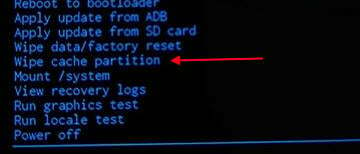
- Nakon što se pokrenete u načinu oporavka, odaberite opciju brisanja particije predmemorije.
- Potvrdite opciju tipkom za povećanje glasnoće.
- Pričekajte da uređaj završi proces i ponovno ga pokrenite.
Metoda 8: Resetirajte uređaj pomoću načina oporavka
Ako brisanje predmemorije i podataka ne riješi problem, možete vratiti uređaj na tvorničke postavke. Vraćanje na tvorničke postavke vratit će vaš uređaj na tvorničke postavke i radit će glatko. Imajte na umu da će vraćanje uređaja na tvorničke postavke izbrisati sav vaš osobni sadržaj.
- Najprije držite tipku za napajanje i pojačavanje zvuka zajedno 5 sekundi.
- Pustite gumbe kada osjetite da se na zaslonu pojavljuje vibracija/logo.
Oglas

- Nakon što se pokrenete u načinu oporavka, odaberite opciju brisanja podataka/vraćanja na tvorničke postavke.
- Potvrdite opciju tipkom za povećanje glasnoće.
- Pričekajte da uređaj završi proces i ponovno ga pokrenite.
Metoda 9: Kontaktirajte Samsung servis
Ako vam bilo koje od gore navedenih rješenja ne pomogne, morate posjetiti Samsungov servisni centar. Oni će moći unakrsno ispitati vaš uređaj i preporučiti fizičke popravke ako su potrebni.
Zaključak
Ovo nas dovodi do kraja ovog vodiča za rješavanje problema s nepaljenjem Samsung Galaxy Z Fold 4. Imajte na umu da je Galaxy Z Fold vrlo osjetljiv uređaj jer dolazi u kategoriju sklopivih uređaja. Međutim, problemi u kojima uređaj ne radi mogu biti uzrokovani softverskim ili hardverskim greškama. Gornje metode rješavanja problema pomoći će vam da riješite problem. Ako ništa ne radi, trebate se povezati s najbližim Samsung Care centrom i potražiti stručnu pomoć.



